Által Supriya Prabhu
Általában, ha felhasználóként jelentkezett be laptopjába vagy asztali számítógépébe, bizonyos programokat rendszergazdaként kell futtatnia a végrehajtáshoz. Ehhez meg kell nyitnia a programot „Futtatás rendszergazdaként” néven. Azonban elgondolkodhat azon, hogy melyik programot kell megnyitni rendszergazdaként, vagy sem. Van egy módszer annak megismerésére, hogy valamelyik program rendelkezik-e rendszergazdai jogosultságokkal. Nézzük meg ebben a cikkben, hogyan kell ezt megtenni.
Módszer: A Feladatkezelő használata
1. lépés: Nyissa meg a Feladatkezelőt.
nyomja meg Ctrl + Shift + Esc.
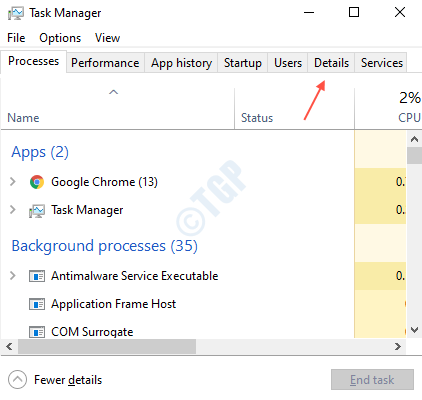
A megnyitás után kattintson a gombra Részletek amint a fenti képen látható.
2. lépés: Kattintson a jobb gombbal a gombra Név oszlopot, és válassza a Válasszon oszlopokat“.
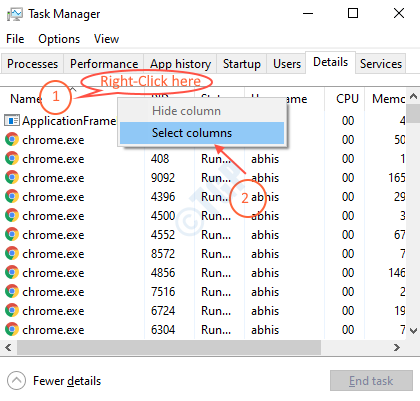
3. lépés: Keresse meg a „Emelkedett ” a listában, és jelölje be a jelölőnégyzetet.
Kattintson az OK gombra.

4. lépés: A Magasabb oszlop kiválasztása után az oszlopok értékeit is láthatja Igen vagy Nem.

Itt, "Nem
”Azt jelenti, hogy a programot nem rendszergazdaként futtatják, ésIgen”Azt jelenti, hogy a program rendszergazdaként fut.Köszönjük, hogy elolvasta a cikket, és remélem, hogy segített a megértésben!

